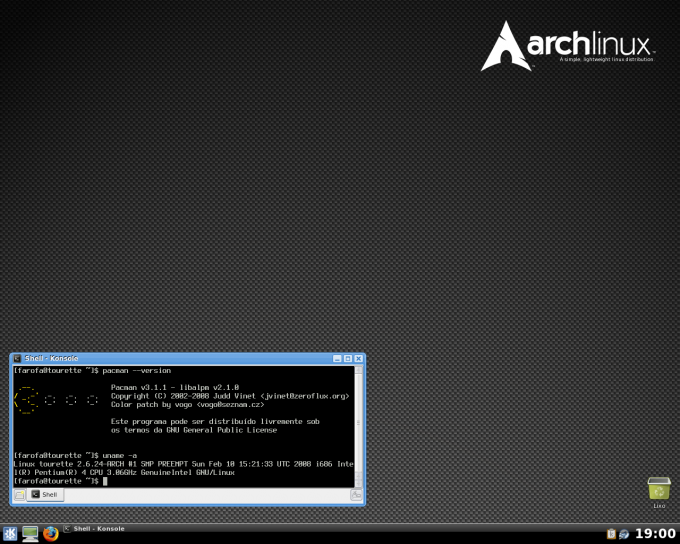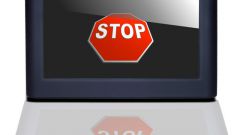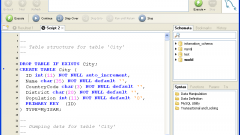Инструкция
1
Попробуйте одновременно нажать клавиши "Control", "Alt" и "Backspace". Работа X-сервера аварийно завершится, все данные в приложениях окажутся потерянными. Произойдет выход в консоль. Учтите, что в некоторых дистрибутивах Linux настройки по умолчанию являются такими, что сразу за завершением работы X-сервера следует автоматическая перезагрузка.
2
Для того чтобы перейти в одну из текстовых консолей, не завершая работу X-сервера, нажмите одновременно клавиши "Control", "Alt" и F-клавишу с номером, соответствующим номеру консоли. Оказавшись в текстовом режиме, переключайтесь между консолями аналогичным образом, но без использования клавиши "Control". Для возврата в графический режим переключитесь в консоль номер 5 или 7 (в зависимости от дистрибутива и его настроек).
3
Первая консоль обычно является той, из которой и запущен X-сервер. Перейдите в нее, нажмите "Control" и "C", после чего его работа аварийно завершится. При этом также потеряются все данные в графических приложениях, и может последовать автоматическая перезагрузка.
4
В текстовых консолях со всеми остальными номерами вас в большинстве случаев встретит форма ввода логина и пароля. Чтобы получить возможность аварийно завершить работу X-сервера, зайдите как тот пользователь, от имени которого он запущен. Выполните команду:
ps x
Найдите номер процесса, соответствующего X-серверу. Выполните команду kill с аргументом, соответствующим этому номеру. Работа сервера завершится с последствиями, описанными в предыдущих шагах.
ps x
Найдите номер процесса, соответствующего X-серверу. Выполните команду kill с аргументом, соответствующим этому номеру. Работа сервера завершится с последствиями, описанными в предыдущих шагах.
5
Иногда X-сервер приходится не останавливать, а, наоборот, запускать. Для этого выполните из консоли команду:
startx
Помните, что запустить два таких сервера одновременно (например, от имени двух разных пользователей) на одной и той же машине в большинстве случаев невозможно.
Перед перезапуском сервера при необходимости произведите коррекцию содержимого файла xorg.conf или прочитайте, используя консольный браузер Lynx или Links, советы по устранению возникшей проблемы.
startx
Помните, что запустить два таких сервера одновременно (например, от имени двух разных пользователей) на одной и той же машине в большинстве случаев невозможно.
Перед перезапуском сервера при необходимости произведите коррекцию содержимого файла xorg.conf или прочитайте, используя консольный браузер Lynx или Links, советы по устранению возникшей проблемы.
Видео по теме
Обратите внимание
Помните о потере данных в приложениях при завершении работы X-сервера.